
Blender学習21日目!
こんばんは〜Blender学習も3週間続けることができました!これもUdemyの講座が短時間で終わるおかげかなぁ^^;noteに書きながらの学習は思いの他効果が高いような気がしてます。別の講座をするときもこのスタイルでやってみようかなぁと思います。
が、しかし、今日からいよいよ実践編ということで、予習しましたよぉ、前もって動画で学習内容をチェックしました。率直に言って今日出来上がるとは思えない^^;なんかいきなりハードル上がった???って思ってしまった^^;まぁ実際にやったわけじゃないから意外と上手くいくかも?という淡い期待を込めて進めていきたいと思います。
今日の学習内容
今日は実際にモデリングで帽子を作ってみます。最終的にはクマのぬいぐるみを作るんですが、今日はその部品の1つ帽子の作成です。最初に言っておきます、講座では帽子の完成で1つの動画なんですが・・・終わる気がしません。でもとりあえずやってみたいと思います。
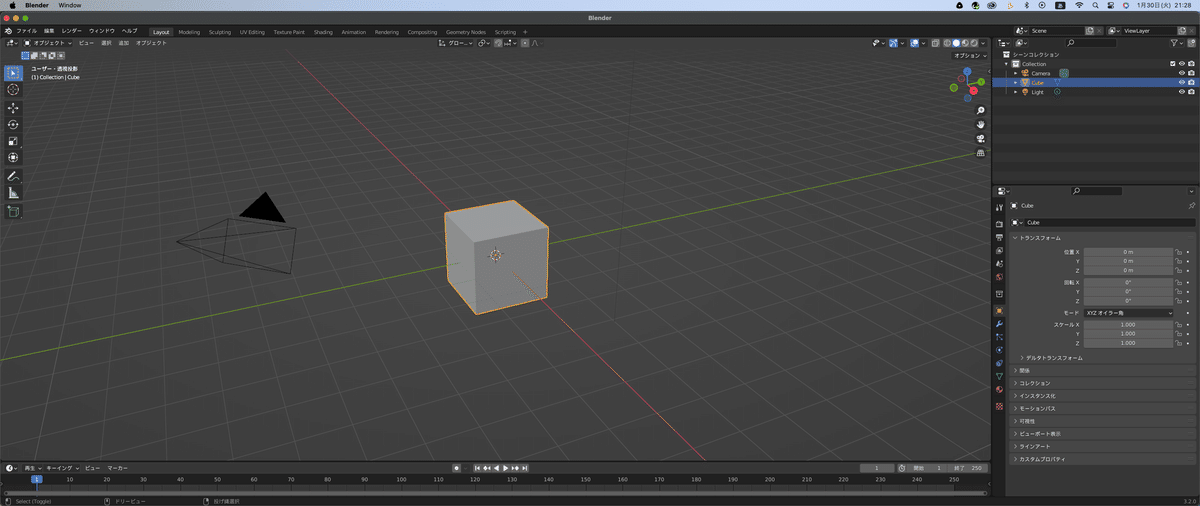
まずは、上の画像の状態からスタート!新規で作ってます。
で、この立方体を削除して、円柱のメッシュを画面に追加します。
Shift+A→メッシュ→円柱と選択
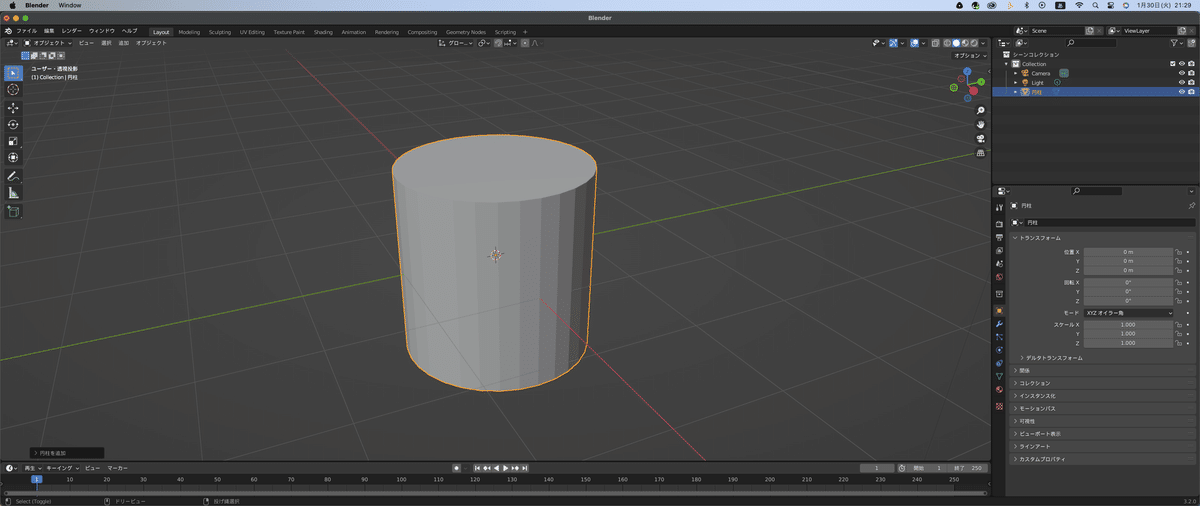
ちなみに円柱の頂点の数は32です。講座ではこの数より小さくならないようにと言ってます。
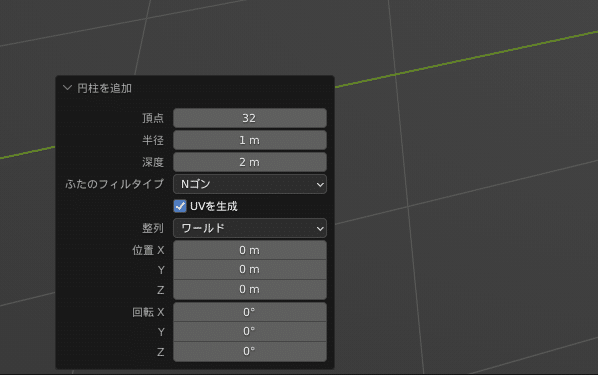
テンキーの1番で正面図へ切り替え。
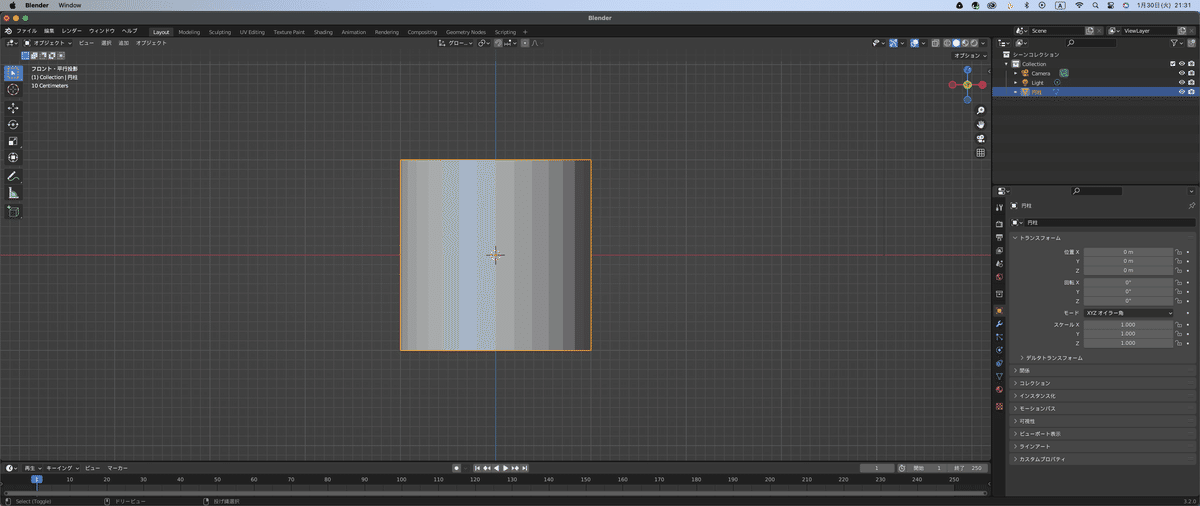
原点が中央にあることを確認。Tabキーで編集モードに切り替え、Aキーで全選択する。Gキーで上下方向に移動させる。この時、Ctrlキーを押しながら移動すればグリッド線に合わせて移動できるよぉ。円柱の一番下に原点が来るように移動。
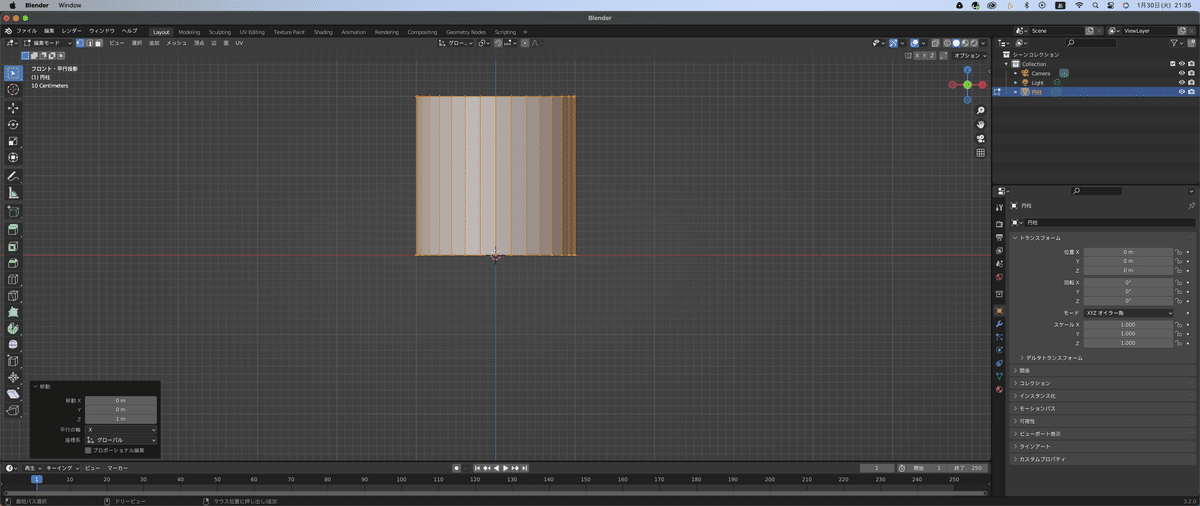
帽子の鍔の部分の作成
続いて帽子のつばの部分を作るよー。
Ctrl+Rキーでループカット!学習したやつだ!で、次にメインキーの3番で面選択モードにする。それで下の部分をAltキーを押しながら、ループ選択!おっ、ループ選択だ!これも学習したぞ!
そしたらEキーで押し出しを行なって、確定する前に右クリックで元に戻す。ここポイント!そしたらSキーで外側に広げるよ
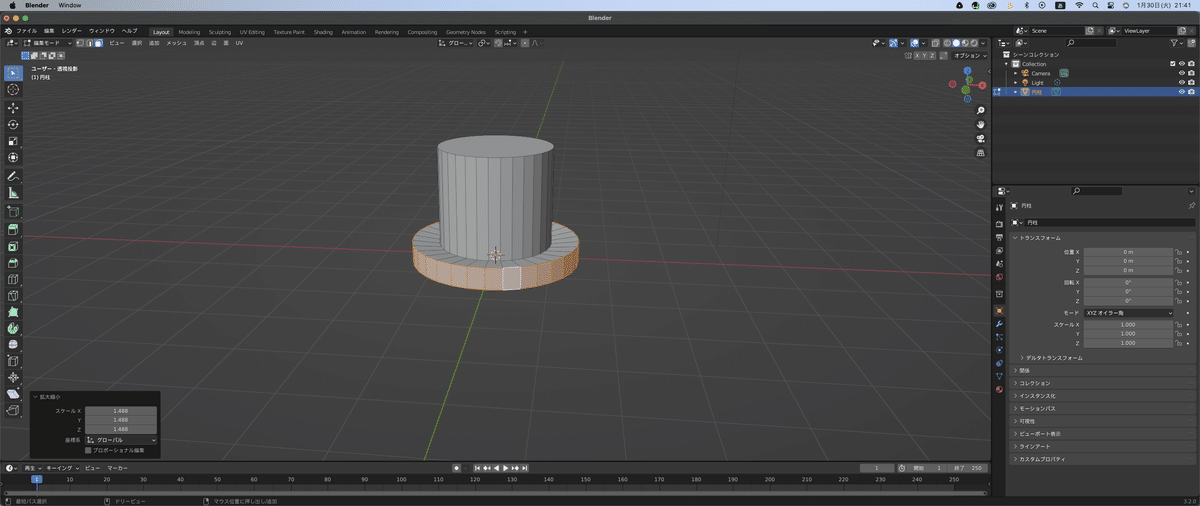
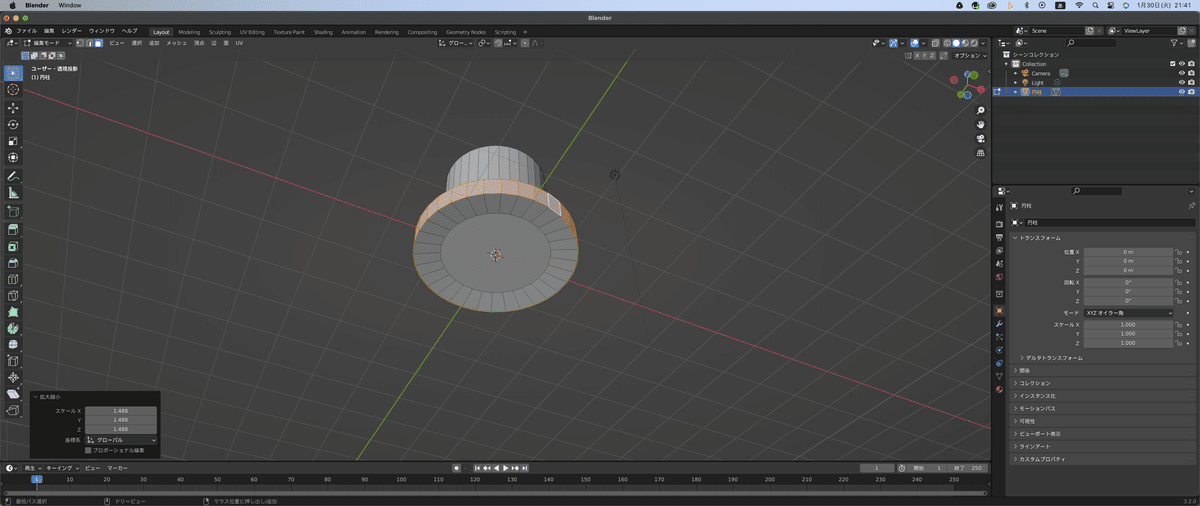
帽子に丸みをつける
次はメインキー2番で辺選択モードにする。
帽子の上の部分に丸みをつけるらしい・・・
ここで新しい作業が入る、その名も「ベベル」ベベルとエンボスってphotoshopであるなぁ・・・とかなんとなく思ってます。イメージはできる(笑)
Altキーを押しながら帽子の上の部分をループ選択!またでた!ループ選択!
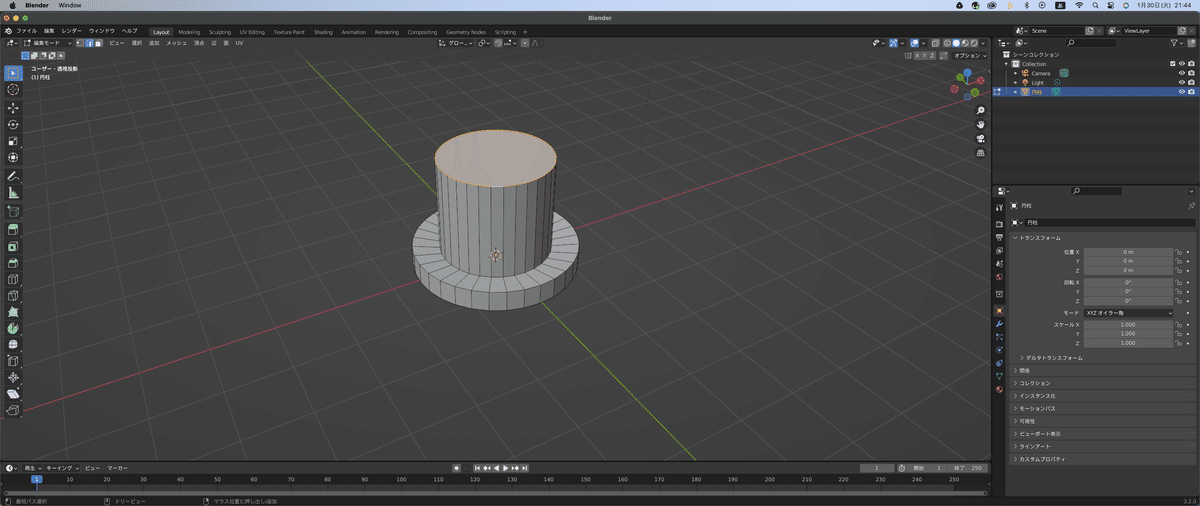
ベベルのショートカットキー:Ctrl+Bでマウスとローラーを動かすと・・・
下の画像のようになった!
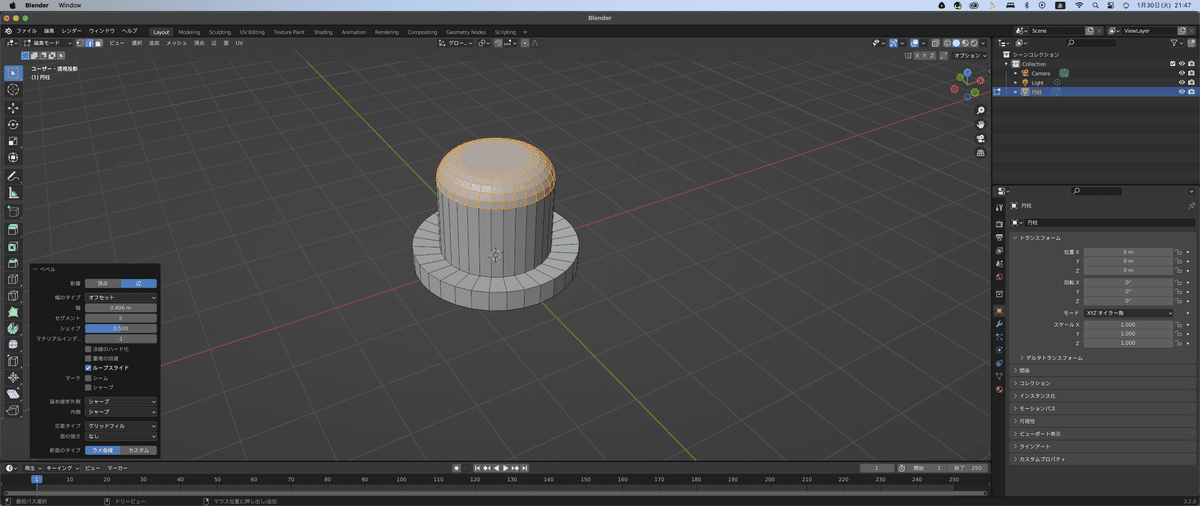
選択を解除しないでSキーで上の方を広げると帽子っぽい?感じになる?
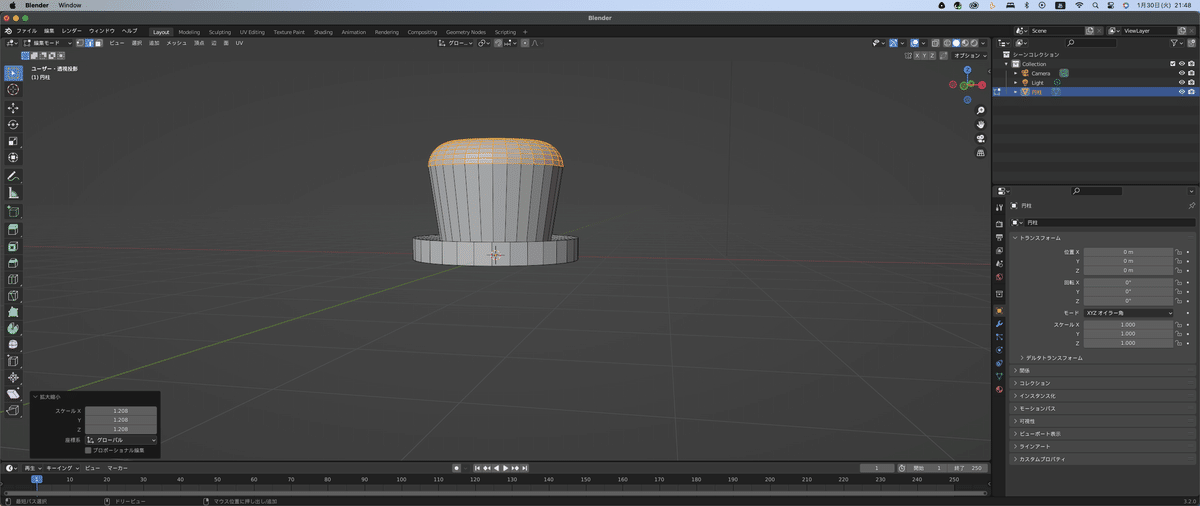
続いて帽子の鍔の部分も丸みをつける。
Alt+左クリックで鍔の上の辺をループ選択、
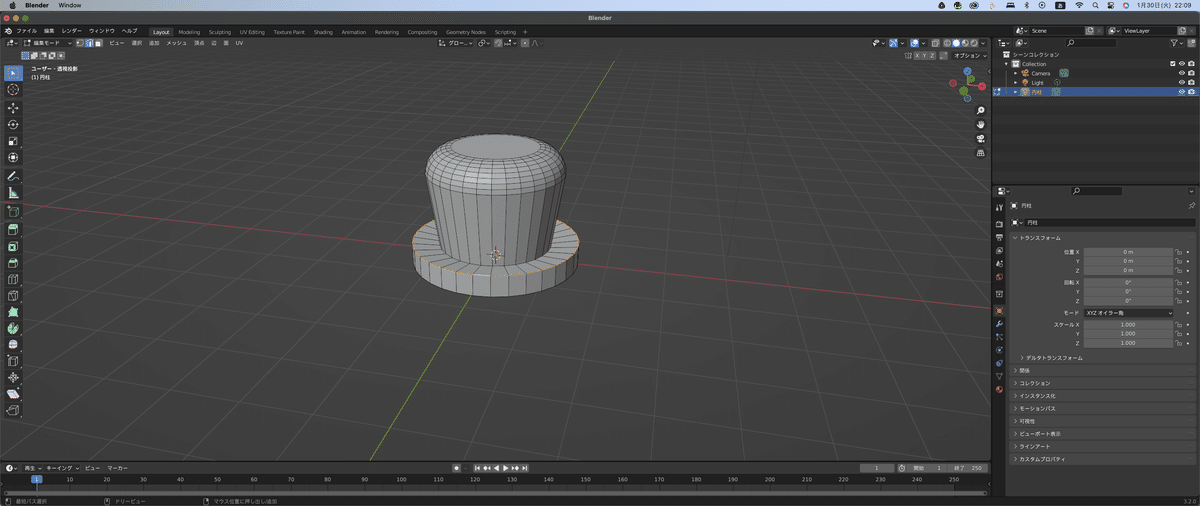
続いてShift+Alt+左クリックで鍔の下の部分もループ選択する!Shiftキーの使い方は他のアプリと同じね(笑)
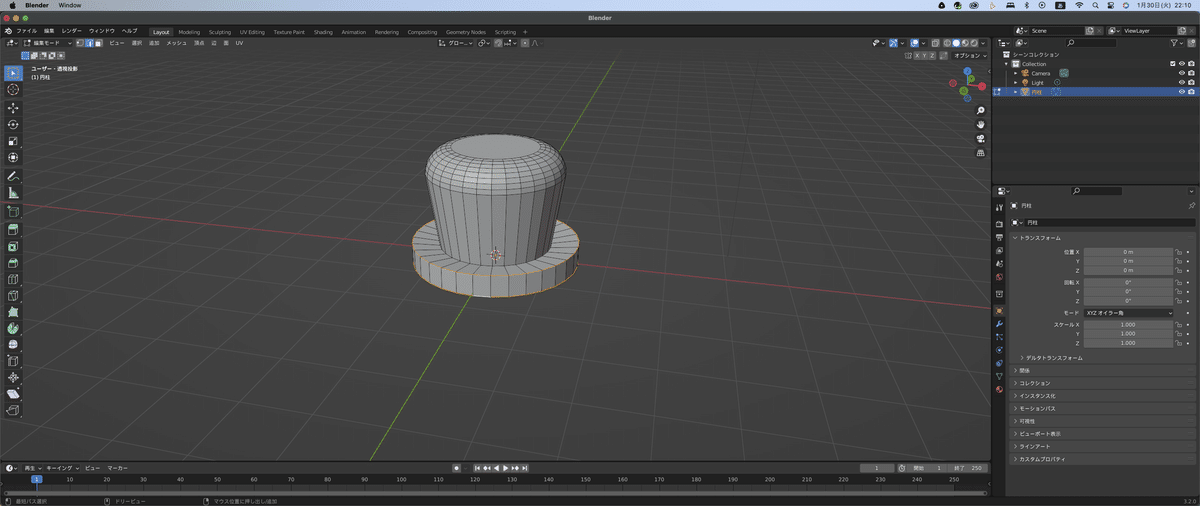
Ctrl+Bでベベルをかける、ホイールを回してセグメントの細かさを設定(まぁ適当^^;)すると下の図のようになった!帽子らしくない???笑
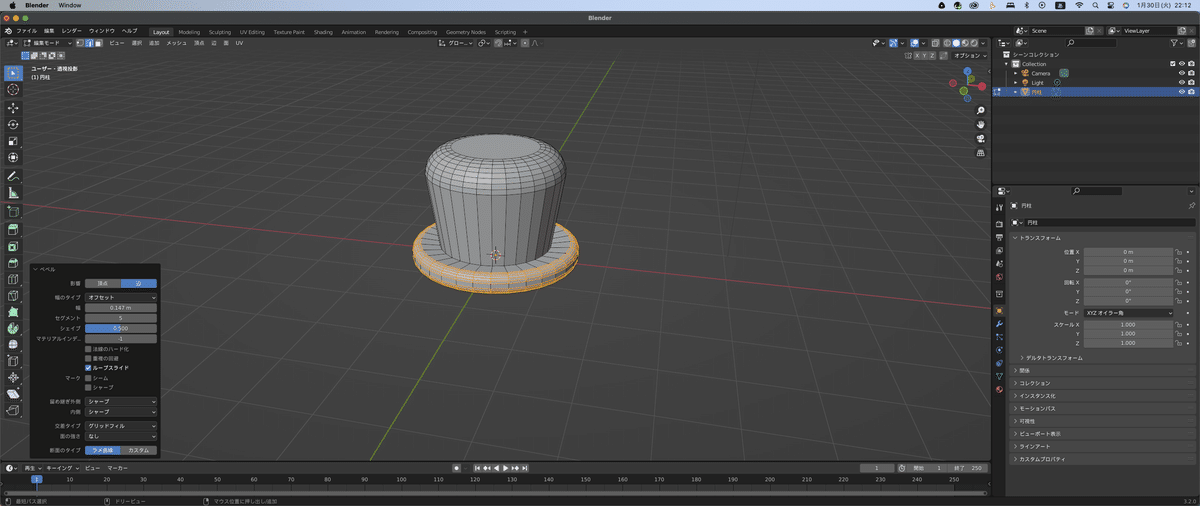
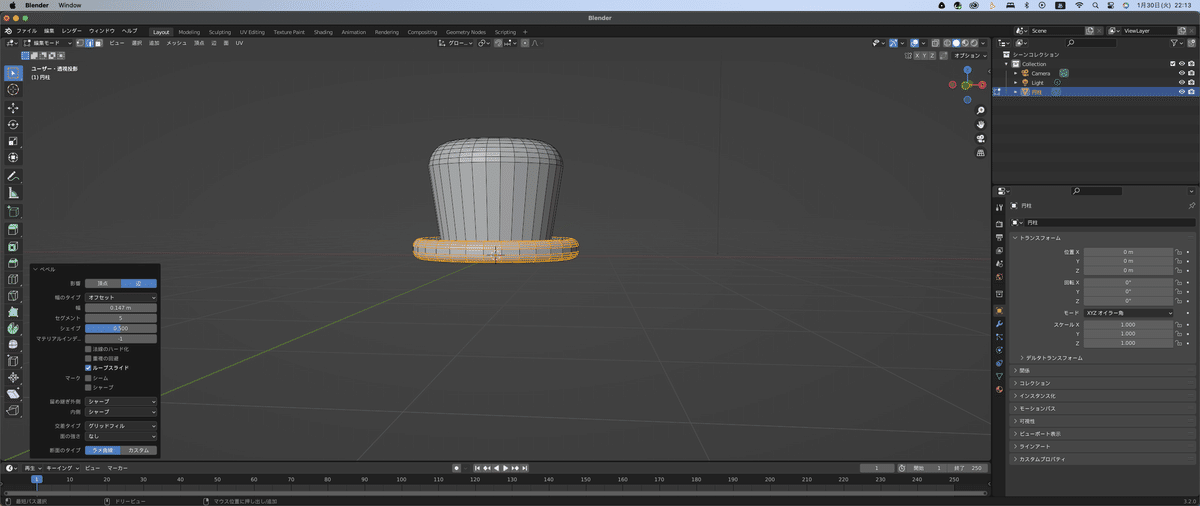
帽子の鍔の部分と上?の部分にもベベルをかけるCtrl+Bを押していざ!まずはAlt+左クリックで辺をループ選択してからね^^;
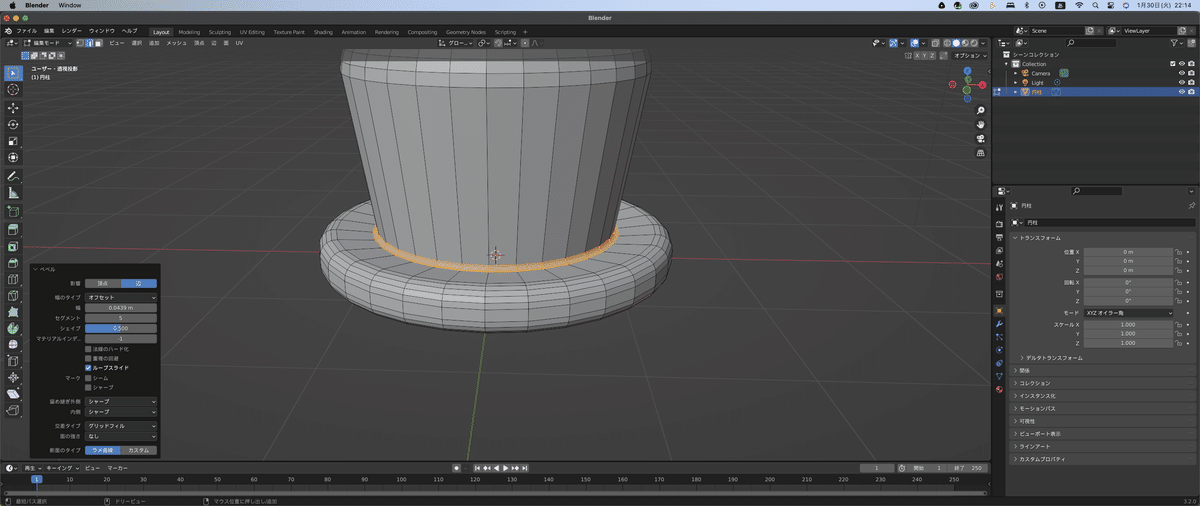
帽子のかぶる部分に穴を開ける
次は帽子をかぶる部分の作成にいくよぉ
まず下から見る感じに視点を動かしてと。

メインキー3番で面選択モードにして、下の面の部分を選択して、面の差し込みショートカットキーIを押して小さい面を作る、そこからさらにEキーで押し出して上に上げる。
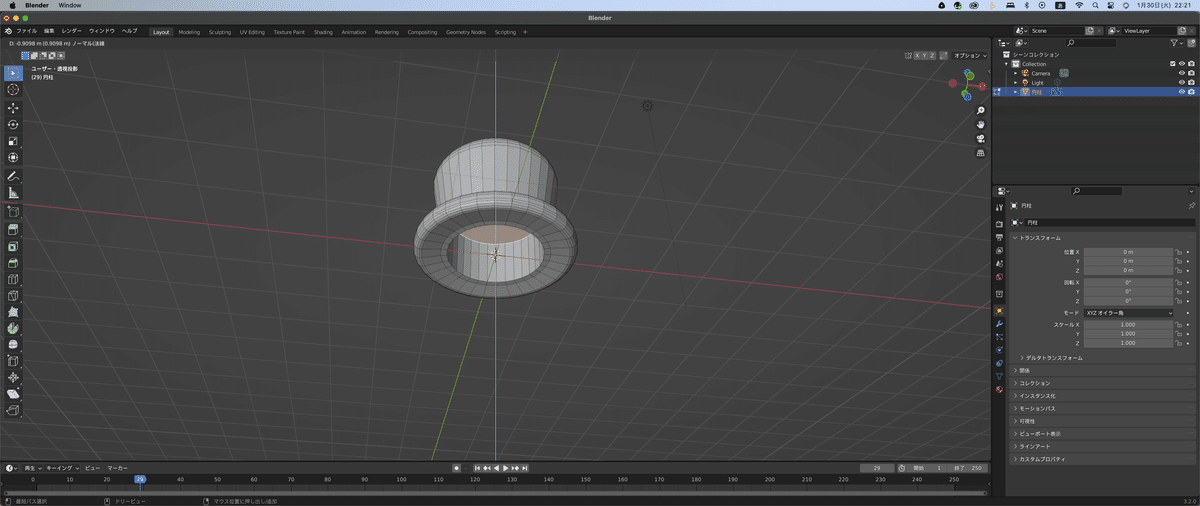
続いてShift+Zで透過表示にする。
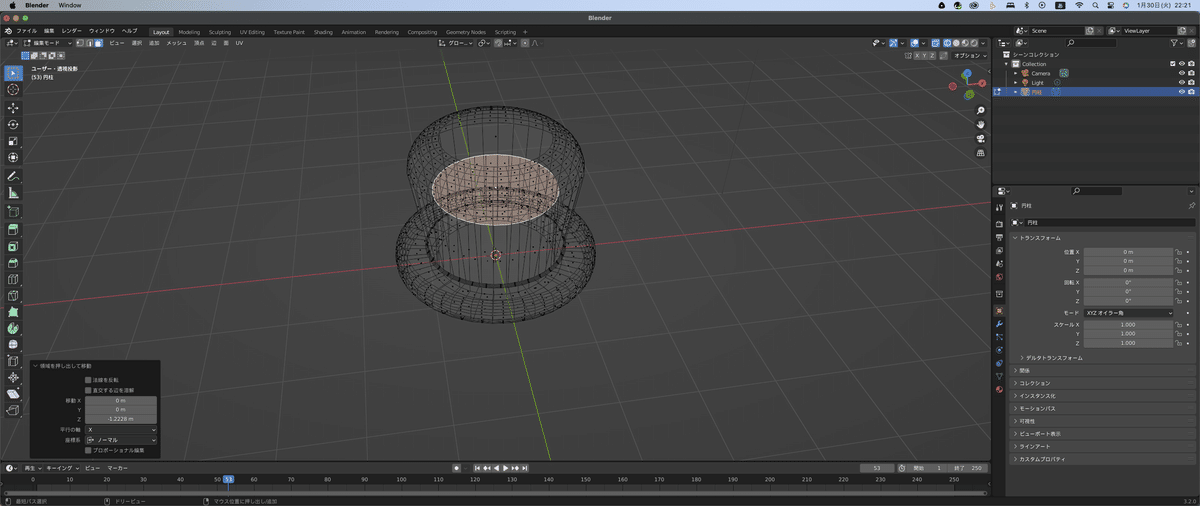
持ち上げたら、Shft+Zで表示を戻しておく。Tabキーで一度オブジェクトモードに戻る。
オブジェクトを選択した状態で右クリックして、スムーズシェードを選ぶ。
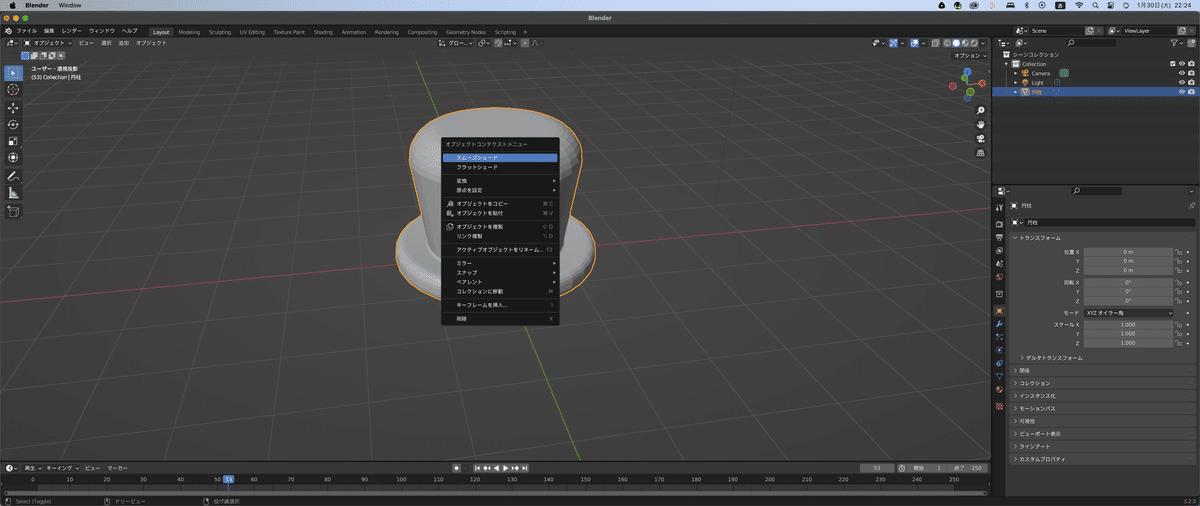
なんてことでしょう!帽子になった!(笑)
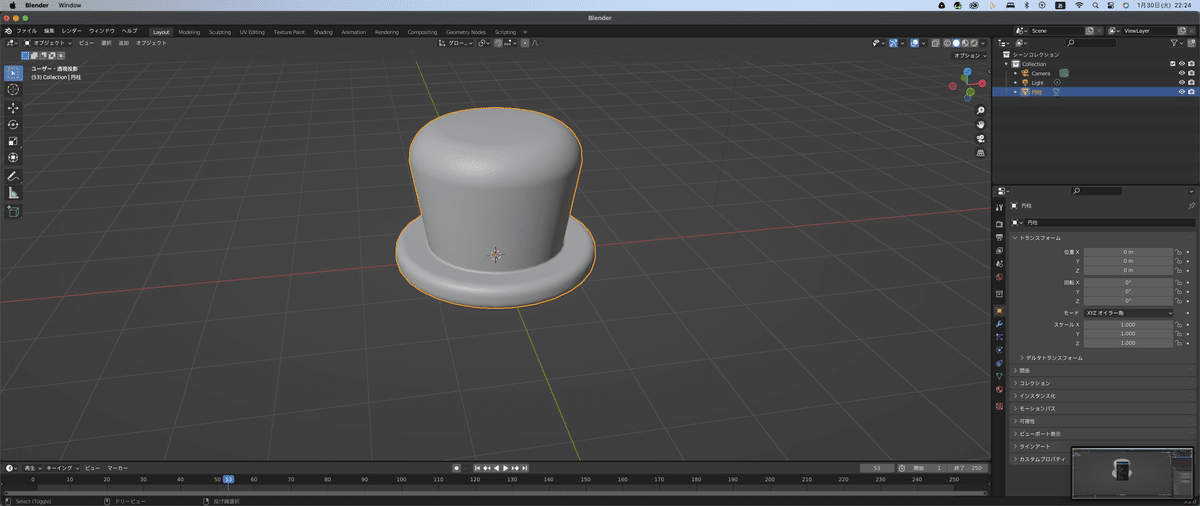
ちょっといじって鍔の部分の厚さを薄くしてみた(笑)
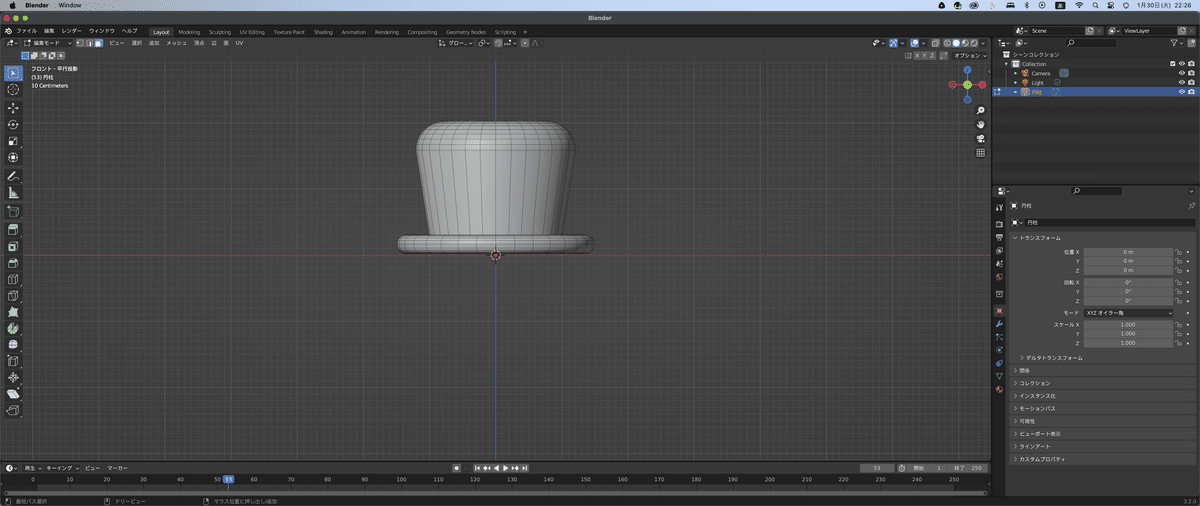
今日の振り返り
なんかできましたねぇ(笑)絶対つまづくって思ったのに(笑)講師の先生の説明がほんと分かりやすかったおかげですねぇ^^それと進むペースがゆっくりなので、やりやすかったです。ところどころ、復習も入ってて勉強になった!
まずはループカットの仕方:Ctrl+R
続いてループ選択の仕方:Alt+左クリック(頂点でも辺でも、面でも編集モードによって変わる)
押し出しの仕方:Eキー
移動の時にCtrlキー押しながらだとグリッド線に合わせて移動っていうのも便利だなぁって思った。
あっあと、Sキー広げたり小さくしたりScaleのSかな??
今回初めて出てきたベベルの仕方:Ctrl+B
実際に習った操作を使って何か作るってやっぱり勉強になるよねぇ(笑)
それじゃ今日はこのへんで^^
いいなと思ったら応援しよう!

